パーソナルID 別のIDでログインし直す方法
パーソナルIDでログインしているサービスにおいて、別のパーソナルIDでログインし直す方法をご案内します。
別のIDでログインする目的
パーソナルIDはご家族お一人ずつで使い分けられますが、IDごとに使える権限が異なります。以下のような場面でログインし直してください。
- ・サービスやアプリをご利用中に「契約者IDで利用」と表示される
- ・ネットのオプション申込で「パーソナルID(契約者ID)に切り替える必要~」と表示される
- ・別のIDの登録情報やお手続き内容を確認したい
IDの登録者が違うときは
トラブルを避けるため登録者で操作いただく、事前承諾をもらってください。
パーソナルIDはご家族お一人ずつで使い分けられますが、IDごとに使える権限が異なります。以下のような場面でログインし直してください。
- ・登録していない、登録した覚えがない
パーソナルID|契約者ID新規登録 - ・登録したIDやパスワードを忘れてしまった
パーソナルID|ID・パスワードが分からない
ログアウトしてログインし直す
通常はこの方法でログインし直しできます。既に試してもログインできない場合は「シングルサインオン解除してログイン」をご覧ください。
ログイン中のサービスからログアウト
別のIDでログインし直したいサービスからログアウトします。
■パーソナルID管理サイトの例
- 画面左上[メニュー]を押す
- 開いた画面で[ログアウト]を押す
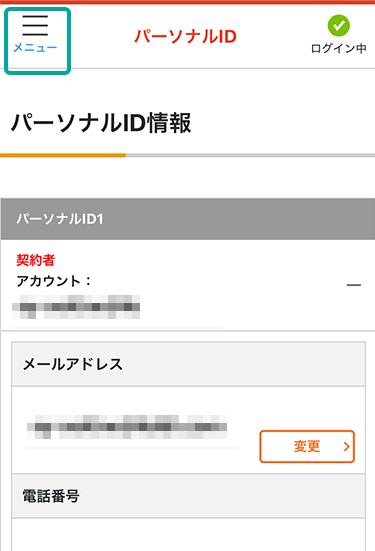
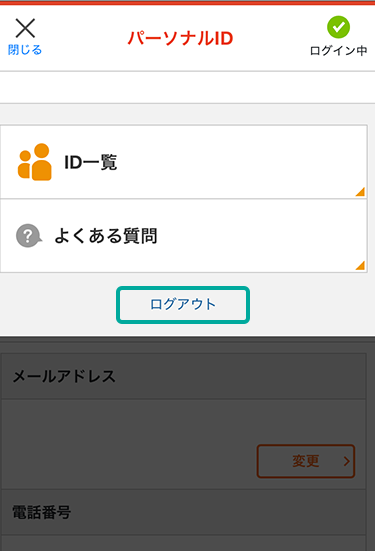
サービスのログイン画面を開く
別のIDでログインし直したいサービスのログイン画面を開きます。IDとパスワードを入力してログインします。
■「次回から自動的にログインする」チェックの違い
- ・別のIDで自動ログインを続けたいなら「オン」
- ・元のIDでログインし直す予定があれば「オフ」
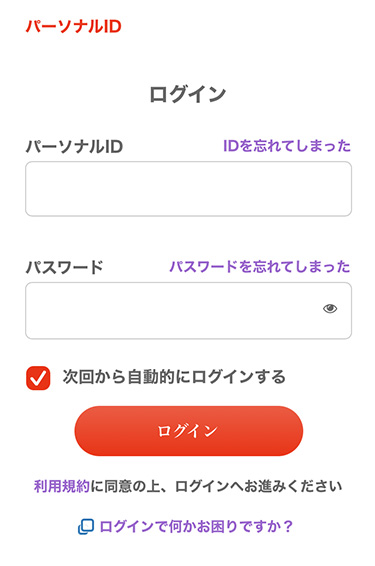
シングルサインオン解除してログイン
別のIDでログインし直そうとしても元のIDで自動ログインする動作はシングルサインオン機能によるものです。便利な機能ですが、別のIDでログインし直すときは解除が必要です。
「シングルサインオン解除」メニューに進む
画面下方にスクロールして「シングルサインオン解除」の[解除]を押します。
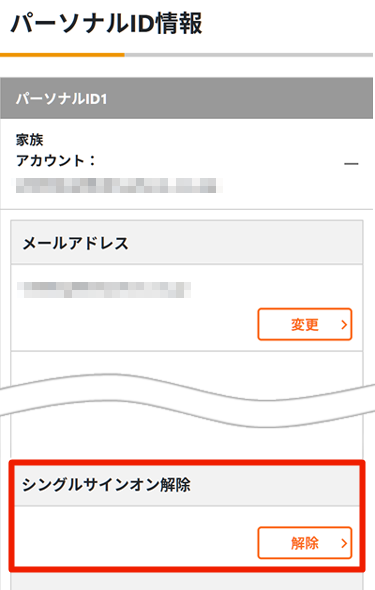
シングルサインオンを「解除する」
画面下部の[解除する]を押します。
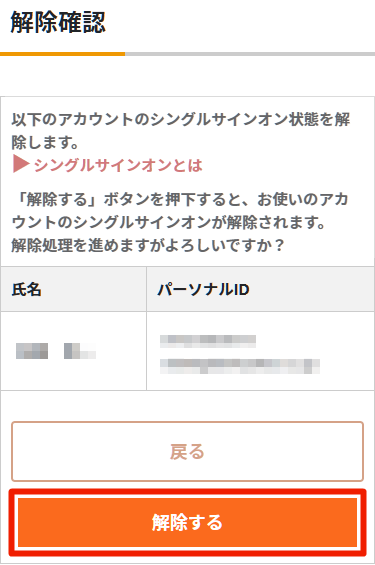
サービスのログイン画面を開く
別のIDでログインし直したいサービスのログイン画面を開きます。IDとパスワードを入力してログインします。
■「次回から自動的にログインする」チェックの違い
- ・別のIDで自動ログインを続けたいなら「オン」
- ・元のIDでログインし直す予定があれば「オフ」
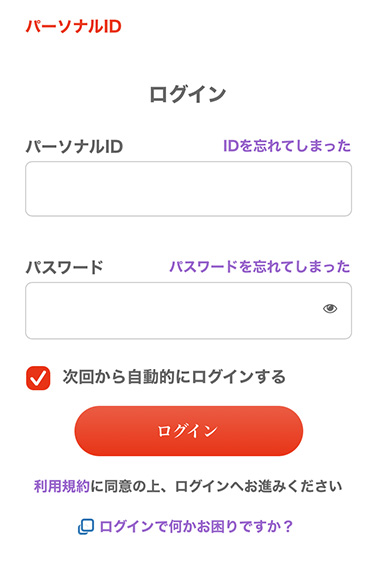
ログインできたら利用する
別のIDでログインし直そうとして元のIDで自動ログインしてしまうときは、先にシングルサインオン解除をお試しください。
